Guide étape par étape pour installer le rôle IIS sur Windows Server 2012 R2.
1. Quand Gestionnaire de serveur commence, cliquez Add roles and features;
2. Pour Before You Begin you may set a checkmark at Sauter cette page par défaut. Cliquez Suivant;
3. Pour Installation Type leave by default Installation basée sur des rôles ou des fonctionnalités et cliquez Suivant;
4. Pour Server Selection Select your server and click Suivant;
5. Pour Server Roles sélectionner Serveur Web (IIS);
6. Dans la fenêtre contextuelle, cliquez Add features;
7. Cliquez Suivant;
8. Pour Caractéristiques sélectionner .NET-Framework 3.5 Caractéristiques;
9. Pour Web Server Role (IIS) cliquez Suivant;
10. Pour Role Services select options like on screenshots. When the pop-up appears click Add-Features, also enable IIS 6 WMI Compatibility;
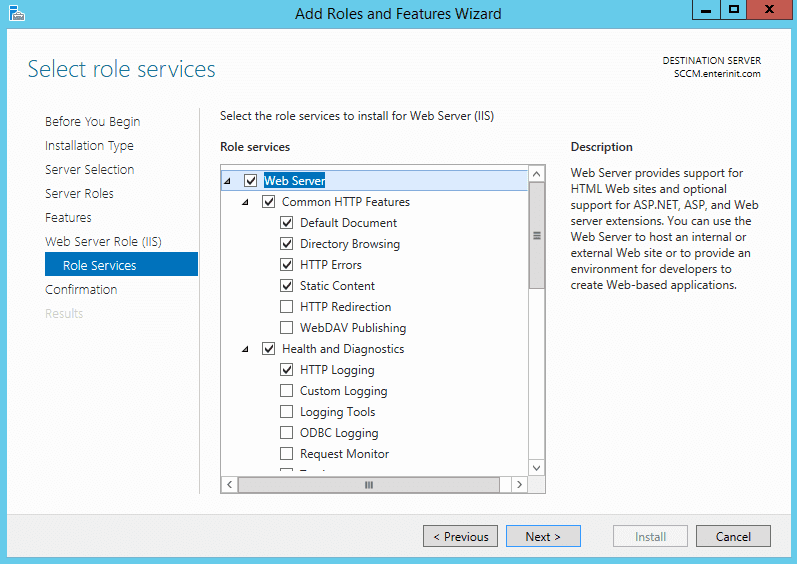



11. Cliquez Suivant;
12. Pour Confirmation cliquez Installer;
13. L'installation commence;
14. Une fois terminé, cliquez Fermer;
15. IIS role installed;


















